Η δυσλεξία είναι μια μαθησιακή κατάσταση που χαρακτηρίζεται από δυσκολίες στην ανάγνωση και, σε μικρότερο βαθμό, στη γραφή. Καθώς ο Ιστός είναι γεμάτος γραπτό περιεχόμενο, οι σωστές γραμματοσειρές και επεκτάσεις μπορούν να κάνουν την κατανάλωση ψηφιακού περιεχομένου πολύ πιο εύκολη για τα άτομα με δυσλεξία.
Πίνακας περιεχομένων
Γραμματοσειρές
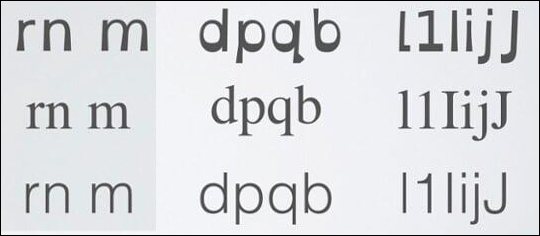
Οτιδήποτε είναι γραμμένο σε ψηφιακή μορφή πρέπει να χρησιμοποιεί γραμματοσειρά. Είτε πρόκειται για ένα έγγραφο του Word, μια ιστοσελίδα, ένα υπολογιστικό φύλλο, υπότιτλους σε ένα βίντεο ή οποιεσδήποτε λέξεις γραμμένες, όλα χρησιμοποιούν μια γραμματοσειρά.
Τα άτομα με δυσλεξία συχνά «βλέπουν» γράμματα να αλλάζουν θέσεις, να γυρίζουν πίσω προς τα εμπρός, να λιώνουν μεταξύ τους ή απλώς να αλλάζουν γενικά με τρόπους που καθιστούν δύσκολη ή αδύνατη την ανάγνωση. Η σωστή γραμματοσειρά μπορεί να βοηθήσει να σταματήσουν αυτά τα προβλήματα ή τουλάχιστον να τα μετριάσει τόσο ώστε να είναι δυνατή η ανάγνωση.
Υπάρχουν δύο μεγάλα ονόματα στον κόσμο των γραμματοσειρών δυσλεξίας: OpenDyslexic και Γραμματοσειρά Dyslexie. Και τα δύο είναι δημοφιλή, και τα δύο είναι δωρεάν και μπορείτε να εγκαταστήσετε το ένα ή και τα δύο και να τα χρησιμοποιήσετε όποτε θέλετε.
Εάν δεν έχετε εγκαταστήσει ποτέ μια γραμματοσειρά στο παρελθόν, έχουμε γράψει έναν οδηγό που καλύπτει τα Windows, Mac και Linux, καθώς και έναν οδηγό για iPad και iPhone. Αφού εγκαταστήσετε τη γραμματοσειρά σας, μπορείτε να αλλάξετε την προεπιλεγμένη γραμματοσειρά στο πρόγραμμα περιήγησης ιστού, το Word, το PowerPoint, το Excel, το Outlook και πολλές άλλες εφαρμογές που χρησιμοποιείτε τακτικά.
Εάν θέλετε να μάθετε περισσότερα για τις γραμματοσειρές φιλικές προς τη δυσλεξία, συμπεριλαμβανομένων άλλων επιλογών, την επιστήμη πίσω από την αναγνωσιμότητα διαφορετικών γραμματοσειρών και πολλά άλλα, το Read & Spell διαθέτει περιεκτικό άρθρο για σενα.
Επεκτάσεις προγράμματος περιήγησης για Chrome και Firefox
Τόσο μεγάλο μέρος της σύγχρονης ζωής διαμεσολαβείται μέσω του Διαδικτύου που είναι απαραίτητο να κάνετε το πρόγραμμα περιήγησής σας πιο φιλικό προς τη δυσλεξία.
Helperbird
Η πιο δημοφιλής επέκταση προγράμματος περιήγησης (βάσει λήψεων) είναι το Helperbird, διαθέσιμη και για τα δύο Χρώμιο και Firefox.
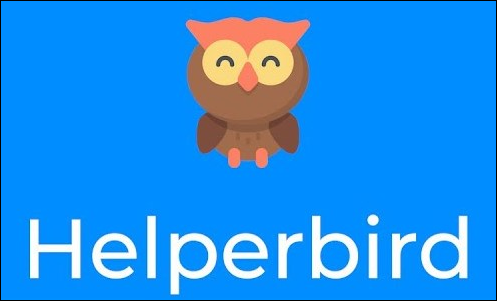
Το Helperbird έχει ένα ευρύ φάσμα επιλογών, συμπεριλαμβανομένης της αλλαγής γραμματοσειρών σε γραμματοσειρές φιλικές προς τη δυσλεξία, όπως το OpenDyslexic, αλλαγή χρωμάτων, μετατροπή κειμένου σε ομιλία, επικάλυψη απόχρωσης και πολλά άλλα.
Όλα αυτά είναι υπέροχα, αλλά το μειονέκτημα είναι ότι η δωρεάν έκδοση του Helperbird περιλαμβάνει μόνο μερικές από τις επιλογές. Εάν θέλετε όλη τη λειτουργικότητα, θα σας επαναφέρει 4,99 $ το μήνα. Αυτό μπορεί εύκολα να αξίζει τον κόπο, ή μπορεί να αισθάνεστε ότι δεν αξίζει.
Εάν θέλετε μια δωρεάν εναλλακτική λύση για το Helperbird, θα πρέπει να εγκαταστήσετε πολλές επεκτάσεις.
Αλλαγές γραμματοσειράς
Υπάρχουν διαφορετικές επιλογές αλλαγής γραμματοσειράς για Chrome και Firefox. Για Chrome, Φιλικό προς τη Δυσλεξία αλλάζει τη γραμματοσειρά σε γραμματοσειρά φιλική προς τη δυσλεξία (OpenDyslexic ή Comic Sans), παρέχει χρώματα σε αντίθεση για μονές και ζυγές παραγράφους και προσθέτει έναν χάρακα ανάγνωσης.
Για Firefox, Κινητό Δυσλεξικό αλλάζει τη γραμματοσειρά σε OpenDyslexic και δεν κάνει τίποτα άλλο. Εάν θέλετε έναν χάρακα ανάγνωσης στον Firefox, δοκιμάστε Κυβερνήτης. Αυτό κάνει πολύ καλά ένα απλό πράγμα: Προσθέτει μια γραμμή κάτω από το κείμενο στην οποία είναι ενεργοποιημένος ο κέρσορας για να βοηθήσει τα μάτια σας να παραμείνουν στη σωστή γραμμή.
Αλλαγές χρώματος
Για αλλαγές χρώματος, Midnight Lizard και για τα δύο Χρώμιο και Firefox είναι η προέκτασή σας.

Θα σας επιτρέψει να αλλάξετε χρώματα, συνδυασμούς χρωμάτων, φωτεινότητα, κορεσμό, αντίθεση, αποχρώσεις και πολλά άλλα. Λειτουργεί σε οτιδήποτε ανοίγετε στο πρόγραμμα περιήγησής σας, συμπεριλαμβανομένων των PDF.
Κείμενο σε ομιλία
Το τρίτο σημαντικό κομμάτι της λειτουργικότητας Helperbird που πρέπει να αντικατασταθεί είναι το στοιχείο μετατροπής κειμένου σε ομιλία. Για αυτό, θα χρειαστείτε Read Aloud, διαθέσιμο και για τα δύο Χρώμιο και Firefox.

Αυτή η επέκταση ανοιχτού κώδικα διαθέτει πολλές ανδρικές και γυναικείες φωνές και σας επιτρέπει να ελέγχετε την ταχύτητα και τον τόνο της ανάγνωσης. Επίσης, επισημαίνει το κείμενο καθώς διαβάζεται και διαβάζει τα PDF που ανοίγετε στο πρόγραμμα περιήγησής σας.
Η επέκταση είναι δωρεάν. Εάν ανησυχείτε ότι υπάρχουν διαθέσιμες αγορές εντός εφαρμογής, γνωρίζετε ότι αυτές είναι για άτομα που θέλουν να χρησιμοποιήσουν παρόχους υπηρεσιών cloud μετατροπής κειμένου σε ομιλία, όπως το Google Wavenet, το Amazon Polly, η IBM Watson και η Microsoft.
Εάν δεν ξέρετε τι σημαίνει αυτό, δεν θα τα χρησιμοποιήσετε ποτέ, οπότε μην ανησυχείτε. Όλα όσα χρειάζεστε σε αυτήν την εφαρμογή είναι δωρεάν.
Εάν αυτά κάνουν αρκετά για εσάς, δεν χρειάζεται να το ρίξετε στο Helperbird, αν και η δωρεάν έκδοση από μόνη της θα είναι σχεδόν σίγουρα χρήσιμη.
Λειτουργίες ενσωματωμένες στον Microsoft Edge
Το πρόγραμμα περιήγησης Edge της Microsoft έχει εγγενώς πολλές δυνατότητες προσβασιμότητας, επομένως δεν θα χρειαστείτε πολλά για τις επεκτάσεις.
Σε όλη τη σουίτα του Office—η οποία περιλαμβάνει το Edge—η Microsoft έχει ενσωματώσει ΕΡΓΑΛΕΙΑ ΜΑΘΗΣΗΣ που δίνουν στους χρήστες τη δυνατότητα να διαβάζουν το περιεχόμενο δυνατά. Αυτά τα εργαλεία επιτρέπουν επίσης στους χρήστες να προσαρμόσουν τις ρυθμίσεις για να σπάσουν τις λέξεις σε συλλαβές και να αλλάξουν το μέγεθος του κειμένου ή τα χρώματα του φόντου.
Το κύριο εργαλείο εκμάθησης είναι αυτό που ονομάζει η Microsoft “εμβυθιστικός αναγνώστης.» Εδώ παρέχεται η μετατροπή κειμένου σε ομιλία, το μέγεθος και η απόσταση κειμένου και η επισήμανση ομιλίας. Μπορείτε να διαβάσετε πώς να το χρησιμοποιήσετε στο Edge εδώ.
Όλα αυτά ακούγονται καλά στη θεωρία, αλλά στην πράξη, υπάρχει ένα κραυγαλέο πρόβλημα: Πουθενά στο Edge δεν εξηγεί πώς να ενεργοποιήσετε κάποια από τις λειτουργίες. Η μόνη εξαίρεση σε αυτό είναι η επιλογή “Ανάγνωση φωναχτά” στο κύριο μενού. Ενεργοποιεί τη μετατροπή κειμένου σε ομιλία. για να αποκτήσετε πρόσβαση σε όλα τα άλλα εργαλεία, πρέπει να κάνετε κλικ στο Ctrl+Shift+R για να βάλετε το Edge στην «Προβολή ανάγνωσης», η οποία εμφανίζει μια γραμμή εργαλείων με επιλογές.

Από εδώ, μπορείτε να κάνετε πράγματα όπως να ενεργοποιήσετε την εστίαση γραμμής, να αλλάξετε το χρώμα του φόντου, να ορίσετε διάστιχο και να χρησιμοποιήσετε γραμματικά εργαλεία για να σπάσετε τις λέξεις σε συλλαβές και να επισημάνετε λέξεις για να δείξετε αν είναι ουσιαστικά, ρήματα ή επίθετα.
Όλα αυτά είναι υπέροχα πράγματα και η Microsoft θα πρέπει να λαμβάνει επαίνους που το συμπεριέλαβε από προεπιλογή. Αντίθετα, είναι κρυμμένο πίσω από μια συντόμευση πληκτρολογίου για την οποία κανείς δεν θα γνώριζε ποτέ χωρίς να το πει. Ωστόσο, ας εστιάσουμε στα θετικά εδώ: Το Edge παρέχει καλά εργαλεία προσβασιμότητας από προεπιλογή και δωρεάν, χωρίς να χρειάζεστε επεκτάσεις.
Χαρακτηριστικά ενσωματωμένα στο Safari
Το Safari χρησιμοποιεί την ενσωματωμένη λειτουργία μετατροπής κειμένου σε ομιλία του Mac σας. Παρέχει επίσης μια προβολή Reader που αφαιρεί τον εξωτερικό θόρυβο και σας επιτρέπει να αλλάξετε τη γραμματοσειρά, το μέγεθος γραμματοσειράς και το χρώμα του φόντου (αλλά μόνο σε λευκό, μαύρο, γκρι ή σέπια).
Αυτή η λειτουργικότητα είναι σίγουρα καλύτερη από το τίποτα, αλλά δεν είναι τόσο καλή όσο το Edge. Επίσης, δεν μπορέσαμε να βρούμε μια ενιαία επέκταση προγράμματος περιήγησης φιλική προς τη δυσλεξία για το Safari, πόσο μάλλον κάτι που να ταιριάζει με το Helperbird ή το Midnight Lizard.
Ωστόσο, εάν έχετε iPad ή iPhone, υπάρχει μια εναλλακτική. ER Browser έχει σχεδιαστεί ειδικά για την αντιμετώπιση της δυσλεξίας και του οπτικού στρες και σας επιτρέπει να αλλάξετε τη γραμματοσειρά (σε OpenDyslexic, Arial, Verdana ή άλλες), το μέγεθος της γραμματοσειράς, το διάστιχο των γραμμάτων και τα χρώματα φόντου του ιστότοπου.
Δεν είναι ένα πρόγραμμα περιήγησης με πλήρεις δυνατότητες όπως το Safari, το Chrome ή το Firefox, αλλά για απλή ανάγνωση, θα σας προσφέρει καλύτερη λειτουργικότητα από το Safari. Λαμβάνοντας υπόψη όλες τις επιλογές, ωστόσο, θα συνιστούσαμε τη χρήση του Chrome, του Firefox ή του Edge αντί ενός εναλλακτικού προγράμματος περιήγησης.

